Come gestire Outlook Social Connector usando Criteri di gruppo
Riepilogo
È possibile gestire diverse funzionalità e componenti di Outlook Social Connector (OSC) usando Criteri di gruppo. Questo articolo contiene un modello di Criteri di gruppo personalizzato che è possibile usare per gestire le attività seguenti:
- Caricamento di Outlook Social Connector
- Configurazione delle notifiche del riquadro Persone
- Specifica del periodo di intervallo di sincronizzazione delle attività
- Specifica dell'intervallo di sincronizzazione dell'elenco indirizzi globale
- Specifica del periodo di sincronizzazione dei contatti del social network
- Blocco della sincronizzazione delle attività dei social network
- Bloccare la sincronizzazione dei contatti dei social network
- Blocco della sincronizzazione dell'elenco indirizzi globale con i contatti locali
- Prevenzione della configurazione degli account di social network
- Blocco del download dei dettagli di Active Directory
- Blocco della sincronizzazione delle attività su richiesta
- Blocco di provider specifici
- Configurazione dei provider specifici da caricare
- Visualizzazione di foto di contatto
- Configurazione del numero massimo di elementi da visualizzare nel riquadro Persone
Per informazioni dettagliate sulle impostazioni Criteri di gruppo disponibili per gestire Outlook Social Connector, vedere la sezione "Altre informazioni".
Ulteriori informazioni
Il processo di gestione di Outlook Social Connector varia leggermente tra le diverse versioni di Outlook. Usare uno dei metodi seguenti, a seconda della versione di Outlook.
Outlook 2013 o Outlook 2016
Scaricare il modello Criteri di gruppo appropriato per la versione di Office dal sito Web Microsoft seguente:
Office 2016: file di modelli amministrativi (ADMX/ADML) per Microsoft 365 Apps for enterprise/Office LTSC 2021/Office 2019/Office 2016 e lo strumento di personalizzazione di Office per Office 2016
Office 2013: File del modello amministrativo di Office 2013 (ADMX/ADML) e strumento di personalizzazione di OfficeEstrarre il admintemplates_32bit.exe o admintemplates_64bit.exe e quindi copiare il file con estensione admx appropriato per la versione di Office nella cartella C:\Windows\PolicyDefinitions .
Office 2016: Outlk16.admx
Office 2013: Outlk15.admxCopiare il file con estensione adml appropriato per la versione di Outlook nella directory C:\Windows\PolicyDefinitions\xx-xx, dove xx-xx è un nome di impostazioni cultura della lingua. Ad esempio, per l'inglese (Stati Uniti), il nome delle impostazioni cultura della lingua è en-us. Per altre informazioni sui nomi delle impostazioni cultura della lingua, vedere Tabella dei nomi, dei codici e dei valori ISO della lingua [C++]..
Office 2016: Outlk16.adml
Office 2013: Outlk15.admlAvviare il Editor dell'oggetto Criteri di gruppo o Criteri di gruppo Management Console.
Nota
Poiché è possibile applicare l'impostazione dei criteri a un'unità organizzativa e non all'intero dominio, i passaggi possono variare in questo aspetto dell'applicazione di un'impostazione di criteri. Per altre informazioni, vedere quindi la documentazione di Windows.
Nella Editor dell'oggetto Criteri di gruppo o nella console di gestione Criteri di gruppo espandere Modelli amministrativi in Configurazione utente, espandere la versione di Microsoft Outlook e quindi selezionare il nodo Outlook Social Connector.
Fare doppio clic su qualsiasi impostazione nel riquadro dei dettagli per configurare l'impostazione Criteri di gruppo. Ad esempio, fare doppio clic su Non visualizzare le barre delle informazioni del social network per gestire la visualizzazione dei messaggi della barra delle informazioni nel riquadro Persone.
Nella finestra di dialogo per l'impostazione dei criteri selezionare Abilitato per abilitare il criterio. Ad esempio, la figura seguente mostra il criterio Non visualizzare le barre delle informazioni del social network in uno stato Abilitato .
Selezionare OK.
Configurare eventuali impostazioni dei criteri rimanenti per Outlook Social Connector.
Nota
Per informazioni dettagliate su ogni impostazione dei criteri per Outlook Social Connector, vedere la sezione Criteri di gruppo Impostazione dettagli.
Outlook 2010
Nota
Il modello personalizzato OutlookSocialConnector.adm contiene più impostazioni per OSC rispetto a quelle contenute nel file modello Outlk14.adm (a cui si fa riferimento in precedenza in questo articolo). È pertanto consigliabile usare il modello OutlookSocialConnector.adm indicato nella sezione "Outlook 2003 o Outlook 2007" con i client Outlook 2010.
Tuttavia, se si usa il modello OutlookSocialConnector.adm per configurare le impostazioni di Criteri di gruppo per Outlook Social Connector nei client outlook 2010, non configurare anche le impostazioni di Outlook Social Connector dal modello Outlk14.adm. Se si configurano le stesse impostazioni per OSC usando entrambi i file modello, è possibile creare criteri sovrapposti o incoerenti.
Per gestire Outlook Social Connector in Outlook 2010 solo se si usa il modello Outlk14.adm, seguire questa procedura:
Scaricare i modelli di Office 2010 Criteri di gruppo dal sito Web Microsoft seguente:
Aggiungere il file Outlk14.adm al controller di dominio.
Nota
I passaggi per aggiungere il file con estensione adm a un controller di dominio variano a seconda della versione di Windows in esecuzione. Inoltre, poiché è possibile applicare i criteri a un'unità organizzativa e non all'intero dominio, i passaggi possono variare anche in questo aspetto dell'applicazione di un criterio. Controllare quindi la documentazione di Windows per informazioni dettagliate.
In Configurazione utente espandere Modelli amministrativi classici (ADM) e quindi Microsoft Outlook 2010 e quindi selezionare Outlook Social Connector.
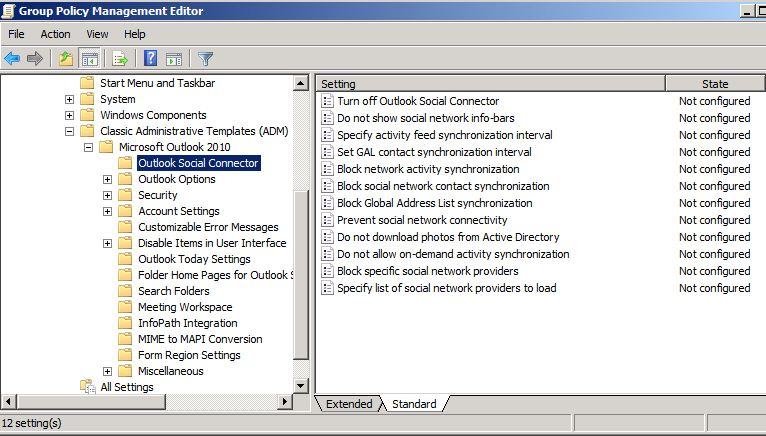
Fare doppio clic su qualsiasi impostazione nel riquadro dei dettagli per configurare l'impostazione Criteri di gruppo. Ad esempio, fare doppio clic su Non visualizzare le barre delle informazioni del social network per gestire la visualizzazione dei messaggi della barra delle informazioni nel riquadro Persone.
Nella finestra di dialogo per l'impostazione dei criteri selezionare Abilitato per abilitare il criterio. Ad esempio, la figura seguente mostra il criterio Non visualizzare le barre delle informazioni del social network in uno stato Abilitato (lo screenshot per questo passaggio è elencato di seguito).
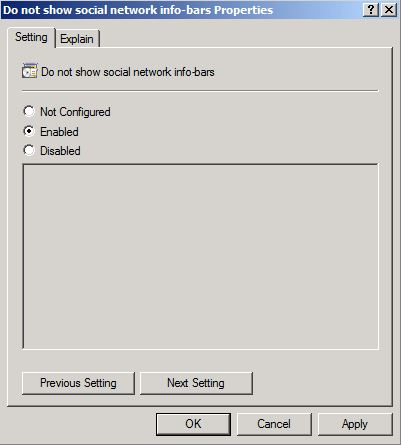
Selezionare OK.
Configurare eventuali impostazioni dei criteri rimanenti per Outlook Social Connector.
Nota
Per informazioni dettagliate su ogni impostazione dei criteri per Outlook Social Connector, vedere la sezione Criteri di gruppo Impostazione dettagli.
Outlook 2007 o Outlook 2003
Scaricare il modello di Criteri di gruppo Outlook 2003 e Outlook 2007 (OutlookSocialConnector.adm) per Outlook Social Connector da Outlook Social Connector.
Nota
È possibile usare il modello OutlookSocialConnector.adm con i client Outlook 2010. Tuttavia, se si usa il modello OutlookSocialConnector.adm per configurare le impostazioni di Criteri di gruppo per Outlook Social Connector nei client outlook 2010, non usare anche il modello Outlk14.adm per configurare le impostazioni per Outlook Social Connector. Se si configurano le stesse impostazioni per OSC usando entrambi i file modello, è possibile creare criteri sovrapposti o incoerenti.
Aggiungere il file OutlookSocialConnector.adm al controller di dominio.
Nota
I passaggi per aggiungere il file con estensione adm a un controller di dominio variano a seconda della versione di Windows in esecuzione. Inoltre, poiché è possibile applicare i criteri a un'unità organizzativa e non all'intero dominio, i passaggi possono variare in questo aspetto dell'applicazione di un criterio. Controllare quindi la documentazione di Windows per informazioni dettagliate.
In Configurazione utente espandere Modelli amministrativi classici (ADM) e quindi selezionare Outlook Social Connector.
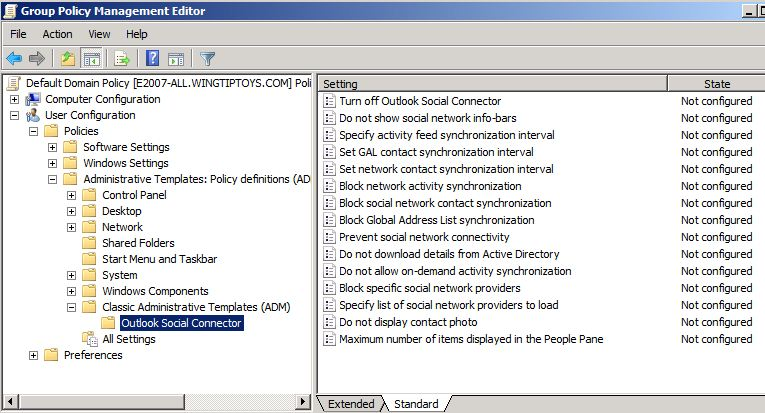
Fare doppio clic su qualsiasi impostazione nel riquadro dei dettagli per configurare l'impostazione Criteri di gruppo. Ad esempio, fare doppio clic su Non visualizzare la foto di contatto per gestire la visualizzazione delle foto di contatto nel riquadro Persone.
Nella finestra di dialogo per l'impostazione dei criteri selezionare Abilitato per abilitare il criterio. Ad esempio, la figura seguente mostra il criterio Non visualizzare le foto dei contatti configurato come Abilitato.
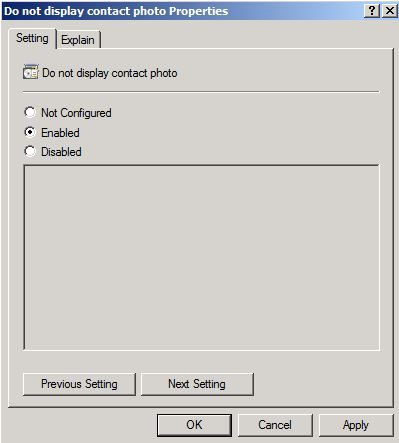
Selezionare OK.
Configurare qualsiasi impostazione di criterio rimanente per Outlook Social Connector.
Nota
Per informazioni dettagliate su ogni impostazione dei criteri per Outlook Social Connector, vedere la sezione Criteri di gruppo Impostazione dettagli.
Criteri di gruppo dettagli dell'impostazione
Ognuna delle impostazioni di Criteri di gruppo per Outlook Social Connector è illustrata in dettaglio nella tabella seguente. Tutte queste impostazioni sono disponibili nel modello OutlookSocialConnector.adm. Tuttavia, non tutte le impostazioni sono disponibili o funzionano nei modelli Outlk14.adm e Outlk15.admx. Vedere la tabella seguente per determinare la disponibilità di queste impostazioni di Criteri di gruppo.
| Impostazione di Criteri di gruppo | Disponibile in OutlookSocialConnector.adm | Disponibile in Outlk14.adm | Disponibile in Outlk15.admx | Disponibile in Outlk16.admx |
|---|---|---|---|---|
| Disattivare Outlook Social Connector | sì | sì | sì | sì |
| Non visualizzare le barre delle informazioni sui social network | sì | sì | sì | sì |
| Specificare l'intervallo di sincronizzazione del feed di attività | sì | sì | sì | sì |
| Impostare l'intervallo di sincronizzazione dei contatti dell'elenco indirizzi globale | sì | sì | sì | sì |
| Impostare l'intervallo di sincronizzazione dei contatti di rete | sì | no | no | no |
| Bloccare la sincronizzazione delle attività di rete | sì | sì | sì | sì |
| Bloccare la sincronizzazione dei contatti dei social network | sì | sì | sì | sì |
| Blocca la sincronizzazione dell'elenco indirizzi globale | sì | sì | sì | sì |
| Impedire la connettività dei social network o disabilitare le connessioni di Office ai social network | sì | sì | sì | sì |
| Non scaricare i dettagli da Active Directory o Non scaricare foto da Active Directory | sì | Sì, ma non funziona nel modello Outlk14.adm. | sì | sì |
| Non consentire la sincronizzazione delle attività su richiesta | sì | sì | sì | sì |
| Bloccare provider di social network specifici | sì | sì | sì | sì |
| Specificare l'elenco di provider di social network da caricare | sì | sì | sì | sì |
| Non visualizzare la foto del contatto | sì | no | no | no |
| Numero massimo di elementi visualizzati nel riquadro Persone | sì | no | no | no |
Gli elementi seguenti forniscono informazioni dettagliate sulle impostazioni Criteri di gruppo e sui dati del Registro di sistema associati.
Disattivare Outlook Social Connector
Questa impostazione di criterio consente di attivare o disattivare Outlook Social Connector. Se si abilita questa impostazione di criterio, Outlook Social Connector viene disattivato. Se si disabilita questa impostazione di criterio o se non la si configura, Outlook Social Connector è attivato.
Questa impostazione di criterio è controllata dalle informazioni del Registro di sistema seguenti:
Chiave: HKEY_CURRENT_USER\Software\Policies\Microsoft\Office\Outlook\SocialConnector
DWORD: RunOSC
Valori:
0 = Criteri abilitati. Outlook Social Connector non visualizza alcuna opzione dell'interfaccia utente e la sincronizzazione con l'elenco indirizzi globale non viene eseguita.
1 = Criterio disabilitato. (impostazione predefinita) Outlook Social Connector è attivato.
Nota
Se RunOSC = 0, il componente aggiuntivo Outlook Social Connector è ancora caricato da Outlook. Tuttavia, non fornisce alcuna funzionalità.
Non visualizzare la barra delle informazioni del social network
Questa impostazione di criterio controlla se i messaggi della barra delle informazioni che richiedono di installare i provider di social network vengono visualizzati nel riquadro Persone. Se si abilita questa impostazione di criterio, i messaggi della barra delle informazioni non vengono visualizzati nel riquadro Persone. Se si disabilita o non si configura questa impostazione di criterio, i messaggi della barra delle informazioni vengono visualizzati nel riquadro Persone.
Questa impostazione di criterio è controllata dalle informazioni del Registro di sistema seguenti:
Chiave: HKEY_CURRENT_USER\Software\Policies\Microsoft\Office\Outlook\SocialConnector
DWORD: UnmanagedInfobars
Valori:
1 = Criteri abilitati. Nel riquadro Persone non vengono visualizzati i prompt della barra delle informazioni per aggiungere provider di social network.
0 = Criterio disabilitato. (impostazione predefinita) Nel riquadro Persone vengono visualizzati i prompt della barra delle informazioni per aggiungere provider di social network.
Nota
Di seguito è riportato un messaggio della barra delle informazioni visualizzato nel riquadro Persone interessato da questo criterio (lo screenshot per questo passaggio è elencato di seguito).
Connettersi ai social network per visualizzare le foto del profilo e gli aggiornamenti delle attività dei colleghi in Outlook. Selezionare qui per aggiungere reti.
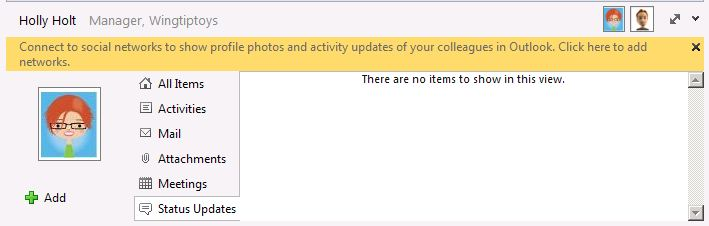
Questo messaggio viene visualizzato quando non sono presenti provider di social network configurati nel profilo di Outlook.
Specificare l'intervallo di sincronizzazione del feed di attività
Questa impostazione di criterio controlla la frequenza con cui le informazioni sui feed attività vengono sincronizzate tra Outlook e i social network connessi (in minuti). Se si abilita questa impostazione di criterio, è possibile specificare l'intervallo in cui vengono sincronizzate le informazioni sull'attività. Se si disabilita o non si configura questa impostazione di criterio, le informazioni sull'attività vengono sincronizzate all'intervallo predefinito (60 minuti).
Questa impostazione di criterio è controllata dalle informazioni del Registro di sistema seguenti:
Chiave: HKEY_CURRENT_USER\Software\Policies\Microsoft\Office\Outlook\SocialConnector
DWORD: ActivitySyncInterval
Valori: qualsiasi numero intero compreso tra 1 e 10080.
Nota
La sincronizzazione dei feed attività include informazioni visualizzate nella scheda Attività e nella scheda Stato Aggiornamenti nel riquadro Persone.
Impostare l'intervallo di sincronizzazione dei contatti dell'elenco indirizzi globale
Questa impostazione di criterio controlla la frequenza di sincronizzazione delle informazioni di contatto tra Outlook e l'elenco indirizzi globale (in minuti). Se si abilita questa impostazione di criterio, è possibile specificare l'intervallo specificato (in minuti) in cui vengono sincronizzate le informazioni di contatto. Se si disabilita o non si configura questa impostazione di criterio, le informazioni di contatto vengono sincronizzate all'intervallo predefinito (una volta ogni 4 giorni o 5760 minuti).
Questa impostazione di criterio è controllata dalle informazioni del Registro di sistema seguenti:
Chiave: HKEY_CURRENT_USER\Software\Policies\Microsoft\Office\Outlook\SocialConnector'
DWORD: ContactSyncInterval
Valori: qualsiasi numero intero compreso tra 1 e 10080.
Impostare l'intervallo di sincronizzazione dei contatti di rete (non disponibile nel modello Outlk14.adm)
Questa impostazione di criterio controlla la frequenza di sincronizzazione delle informazioni di contatto tra Outlook e i social network connessi (in minuti). Se si abilita questa impostazione di criterio, è possibile specificare l'intervallo specificato (in minuti) in cui vengono sincronizzate le informazioni di contatto. Se si disabilita o non si configura questa impostazione di criterio, le informazioni di contatto vengono sincronizzate all'intervallo predefinito (una volta al giorno o 1440 minuti).
Questa impostazione di criterio è controllata dalle informazioni del Registro di sistema seguenti:
Chiave: HKEY_CURRENT_USER\Software\Policies\Microsoft\Office\Outlook\SocialConnector
DWORD: NetContactSyncInterval
Valori: qualsiasi numero intero compreso tra 1 e 10080.
Bloccare la sincronizzazione delle attività di rete
Questa impostazione di criterio consente di bloccare la sincronizzazione delle attività e gli aggiornamenti dello stato tra Outlook e i social network. Se si abilita questa impostazione di criterio, la sincronizzazione delle attività di social network viene bloccata. Se si disabilita o non si configura questa impostazione di criterio, è consentita la sincronizzazione delle attività di social network.
Questa impostazione di criterio è controllata dalle informazioni del Registro di sistema seguenti:
Chiave: HKEY_CURRENT_USER\Software\Policies\Microsoft\Office\Outlook\SocialConnector
DWORD: DisableActivityDownload
Valori:
1 = Criteri abilitati. Outlook Social Connector non sincronizza le attività e gli aggiornamenti dello stato dai social network.
0 = Criterio disabilitato. (impostazione predefinita) Outlook Social Connector sincronizza le attività e gli aggiornamenti dello stato dai social network.
Nota
La sincronizzazione dei feed attività include informazioni visualizzate nella scheda Attività e nella scheda Stato Aggiornamenti nel riquadro Persone.
Nella figura seguente vengono visualizzati i risultati previsti nel riquadro Persone quando DisableActivityDownload = 1.

Bloccare la sincronizzazione dei contatti dei social network
Questa impostazione di criterio consente di bloccare la sincronizzazione dei contatti tra Outlook e i social network. Se si abilita questa impostazione di criterio, la sincronizzazione dei contatti dei social network viene bloccata. Se si disabilita o non si configura questa impostazione di criterio, è consentita la sincronizzazione dei contatti di social network.
Questa impostazione di criterio è controllata dalle informazioni del Registro di sistema seguenti:
Chiave: HKEY_CURRENT_USER\Software\Policies\Microsoft\Office\Outlook\SocialConnector
DWORD: DisableContactDownload
Valori:
1 = Criteri abilitati. Outlook Social Connector non sincronizza i contatti con un provider di social network.
0 = Criterio disabilitato. (impostazione predefinita) Outlook Social Connector sincronizza i contatti con un provider di social network.
Quando un social network sincronizza le informazioni di contatto di rete con Outlook, il contatto di rete viene archiviato in una cartella contatti locale nella cassetta postale. La figura seguente mostra la cartella contatti LinkedIn creata dalla sincronizzazione predefinita con un account LinkedIn.
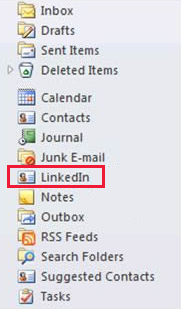
Questa cartella non viene creata se DisableContactDownload = 1.
Nota
La sincronizzazione delle attività con il social network si verifica ancora quando DisableContactDownload = 1. Ciò è illustrato nella figura seguente.
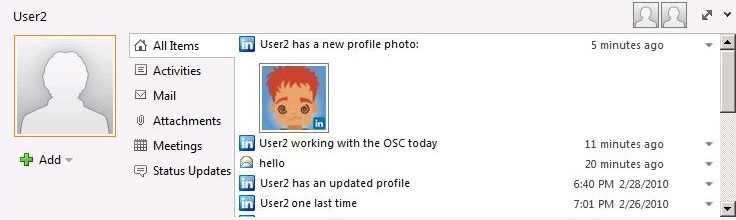
In questo scenario, la foto del contatto non viene visualizzata nel riquadro Persone perché la foto non è disponibile quando la cartella contatti locali non è presente nella cassetta postale.
Bloccare la sincronizzazione dell'elenco indirizzi globale
Questa impostazione di criterio consente di bloccare la sincronizzazione dei contatti tra Outlook e l'elenco indirizzi globale.This policy setting lets you block the synchronization of contacts between Outlook and the global address list (GAL). Se si abilita questa impostazione di criterio, la sincronizzazione dei contatti dell'elenco indirizzi globale viene bloccata. Se si disabilita o non si configura questa impostazione di criterio, è consentita la sincronizzazione dei contatti dell'elenco indirizzi globale.
Questa impostazione di criterio è controllata dalle informazioni del Registro di sistema seguenti:
Chiave: HKEY_CURRENT_USER\Software\Policies\Microsoft\Office\Outlook\SocialConnector
DWORD: DisableContactGALSync
Valori:
1 = Criteri abilitati. OSC non sincronizza le informazioni di Active Directory con i contatti (dall'elenco indirizzi globale) salvati nella cartella Contatti.
0 = Criterio disabilitato. (impostazione predefinita) OSC sincronizza le informazioni di Active Directory con i contatti (dall'elenco indirizzi globale) salvati nella cartella Contatti.
Nota
Il controllo dell'elemento contatto visualizza il pulsante Aggiorna anche quando DisableContactGALSync = 1. Selezionare Aggiorna nell'elemento contatto per forzare una sincronizzazione delle informazioni di Active Directory con l'elemento contatto locale (lo screenshot per questo passaggio è elencato di seguito).
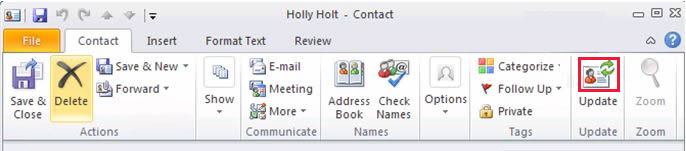
Impedire la connettività dei social network o disabilitare le connessioni di Office ai social network
Questa impostazione di criterio consente di impedire la connettività dei social network in Outlook Social Connector. Se si abilita questa impostazione di criterio, non è possibile configurare gli account di social network usando Outlook Social Connector e gli account di social network esistenti sono disabilitati. Se si disabilita o non si configura questa impostazione di criterio, la connettività dei social network è consentita.
Questa impostazione di criterio è controllata dalle informazioni del Registro di sistema seguenti:
Chiave: HKEY_CURRENT_USER\Software\Policies\Microsoft\Office\Outlook\SocialConnector
DWORD: DisableSocialNetworkConnectivity
Valori:
1 = criterio abilitato. Outlook Social Connector non visualizza alcun provider nella finestra di dialogo Account di social network.
0 = criterio disabilitato. (impostazione predefinita) Outlook Social Connector visualizza tutti i provider installati nella finestra di dialogo Account di social network.
Nota
Se è abilitata, la sincronizzazione dei contatti gal si verifica ancora quando DisableSocialNetworkConnectivity = 1.
La figura seguente mostra la finestra di dialogo Account di social network quando DisableSocialNetworkConnectivity = 1.
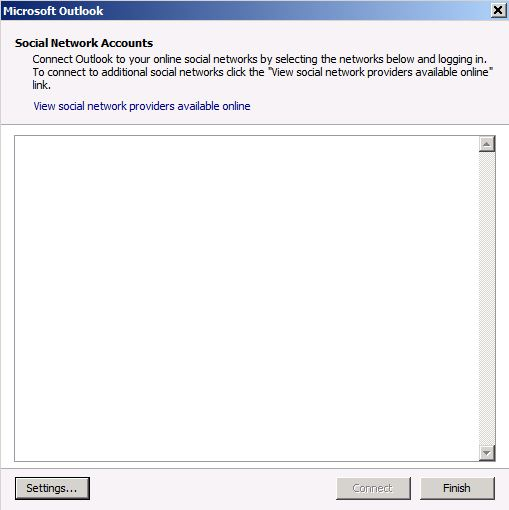
Non scaricare i dettagli da Active Directory (non disponibile nei modelli Outlk14.adm e Outlk15.admx)
Questa impostazione di criterio controlla se i dettagli utente dei contatti vengono scaricati da Active Directory. Se si abilita questa impostazione di criterio, i dettagli del contatto (foto, titolo e società) non vengono scaricati. Se si disabilita o non si configura questa impostazione di criterio, i dettagli del contatto vengono scaricati e visualizzati nel riquadro Persone.
Questa impostazione di criterio è controllata dalle informazioni del Registro di sistema seguenti:
Chiave: HKEY_CURRENT_USER\Software\Policies\Microsoft\Office\Outlook\SocialConnector
DWORD: DownloadDetailsFromAD
Valori:
0 = criterio abilitato. Le informazioni visualizzate nel riquadro Persone dipendono dal percorso di origine per i dettagli del contatto. Se le informazioni sono disponibili solo in Active Directory, le informazioni non vengono visualizzate nel riquadro Persone.
1 = criterio disabilitato. (impostazione predefinita) L'OSC visualizza le foto di contatto, il titolo e i dettagli dell'azienda, quando sono disponibili, nel riquadro Persone.
Nota
Quando DownloadDetailsFromAD = 0, le informazioni visualizzate nel riquadro Persone dipendono dall'utilizzo di un profilo in modalità cache o online e dalla posizione delle informazioni di contatto.
Modalità memorizzata nella cache
Quando si è in modalità cache e DownloadDetailsFromAD = 0, verranno visualizzati i dettagli di contatto (foto, nome della società o titolo) se provengono dalle origini seguenti:
Rubrica offline (Rubrica offline)
Cartella Contatti nella cassetta postale
Contatto di rete
Se i dettagli del contatto vengono archiviati solo in Active Directory, ad esempio una foto, il riquadro Persone non visualizza i dettagli. Ciò è visibile nella figura seguente in cui la foto del contatto è disponibile solo in Active Directory, ma il nome della società (Wingtiptoys) e il titolo (Tester) sono disponibili dalla rubrica offline.
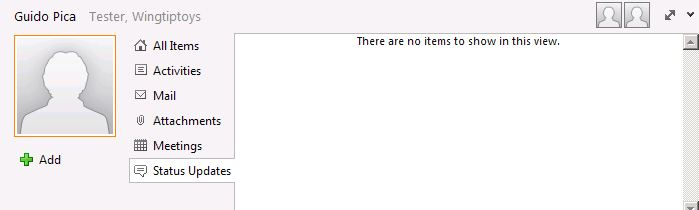
Modalità online
Quando si è in modalità online e DownloadDetailsFromAD = 0, verranno visualizzati i dettagli di contatto (foto, nome della società o titolo) se provengono dalle origini seguenti:
Cartella Contatti nella cassetta postale
Contatto di rete
Se i dettagli del contatto vengono archiviati solo in Active Directory, il riquadro Persone non visualizza i dettagli del contatto. Questo aspetto è visibile nella figura seguente in cui la foto, il nome e il titolo del primo contatto non vengono visualizzati.
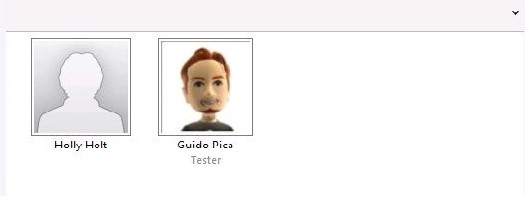
In questa stessa figura i dettagli del secondo contatto sono disponibili nella cartella Contatti locali, quindi vengono visualizzati nel riquadro Persone. L'origine dei dettagli del contatto viene confermata se si inserisce il puntatore sulla foto del contatto (lo screenshot per questo passaggio è elencato di seguito).
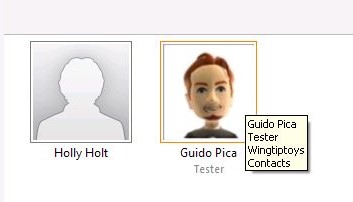
Non consentire la sincronizzazione delle attività su richiesta
Questa impostazione di criterio consente di impedire la sincronizzazione su richiesta delle informazioni sulle attività tra Outlook e i social network. Se si abilita questa impostazione di criterio, la sincronizzazione su richiesta viene bloccata. Se si disabilita o non si configura questa impostazione di criterio, è consentita la sincronizzazione su richiesta.
Questa impostazione di criterio è controllata dalle informazioni del Registro di sistema seguenti:
Chiave: HKEY_CURRENT_USER\Software\Policies\Microsoft\Office\Outlook\SocialConnector
DWORD: OnDemandActivitySync
Valori:
0 = criterio abilitato. OSC non esegue il recupero su richiesta delle informazioni sull'attività di contatto quando un contatto viene selezionato nel riquadro Persone.
1 = criterio disabilitato. (impostazione predefinita) OSC esegue il recupero su richiesta delle informazioni sull'attività di contatto quando un contatto è selezionato nel riquadro Persone.
Nota
Il recupero delle attività su richiesta da parte di OSC si applica solo ai provider di social network che supportano la funzionalità dynamicActivitiesLookup. Contattare il fornitore del provider di social network per determinare se supporta la funzionalità dynamicActivitiesLookup. La ricerca dinamica delle attività consente di visualizzare sempre le attività più recenti per i contatti nel riquadro Persone, ma aumenterà il numero di chiamate dal provider al social network.
Bloccare provider di social network specifici
Questa impostazione di criterio consente di specificare l'elenco di provider di social network che non verranno mai caricati da Outlook Social Connector. Se si abilita questa impostazione di criterio, i provider di social network aggiunti all'elenco non verranno mai caricati da Outlook Social Connector. Questo elenco è punto e virgola (;) delimitato. Se si disabilita o non si configura questa impostazione di criterio, Outlook Social Connector può caricare qualsiasi provider installato.
Questa impostazione di criterio è controllata dalle informazioni del Registro di sistema seguenti:
Chiave: HKEY_CURRENT_USER\Software\Policies\Microsoft\Office\Outlook\SocialConnector
String: DisabledProvidersList
Valore: elenco delimitato da punto e virgola dei provider attualmente installati .L'elenco corrente di provider che è possibile specificare è disponibile di seguito. Se non è incluso nell'elenco seguente, vedere il fornitore del provider di social connector.
SharePoint: OscAddin.SharePointProvider
LinkedIn: OscAddIn.LinkedInProvider
MySpace: MySpace.OSC
Windows Live Messenger: OscAddin.WindowsLiveProvider
Facebook: OscAddin.FacebookProvider
Nota
Se il valore stringa DisabledProvidersList esiste ma è vuoto, tutti i provider installati vengono visualizzati in OSC.
Il provider di SharePoint per OSC non è disponibile in Outlook 2003 o in Outlook 2007.
Specificare un elenco di provider di social network da caricare
Questa impostazione di criterio determina l'elenco di provider di social network caricati da Outlook Social Connector. Se si abilita questa impostazione di criterio, è possibile immettere un elenco di provider progID di provider di social network che verranno caricati da Outlook Social Connector. Questo elenco è delimitato da punti e virgola. Se si abilita questa impostazione di criterio, solo i provider di social network presenti in questo elenco verranno caricati da Outlook Social Connector. Non verranno caricati altri provider di social network. Se si disabilita o non si configura questa impostazione di criterio, Outlook Social Connector può caricare qualsiasi provider installato, ad eccezione di quelli specificati in DisabledProvidersList.
Questa impostazione di criterio è controllata dalle informazioni del Registro di sistema seguenti (si noti che sono presenti due valori):
Chiave: HKEY_CURRENT_USER\Software\Policies\Microsoft\Office\Outlook\SocialConnector
DWORD: Valori ProviderSecurityMode :
1 = Criteri abilitati. OSC carica solo l'elenco di provider specificato nel valore stringa TrustedProvidersList (vedere di seguito).
0 = Criterio disabilitato. (impostazione predefinita) OSC carica tutti i provider installati ad eccezione di quelli elencati nel valore stringa DisabledProvidersList
Chiave: HKEY_CURRENT_USER\Software\Policies\Microsoft\Office\Outlook\SocialConnector
String: TrustedProvidersList
Valori: elenco delimitato da punto e virgola dei provider attualmente installati .L'elenco corrente di provider che è possibile specificare è disponibile di seguito. Se non è incluso nell'elenco seguente, vedere il fornitore del provider di social connector.
SharePoint: OscAddin.SharePointProvider
LinkedIn: OscAddIn.LinkedInProvider
MySpace: MySpace.OSC
Windows Live Messenger: OscAddin.WindowsLiveProvider
Facebook: OscAddin.FacebookProvider
Nota
Assicurarsi di impostare ProviderSecurityMode = 1 se si vuole che OSC carichi solo i provider specificati in TrustedProvidersList.
Il provider di SharePoint per OSC non è disponibile in Outlook 2003 o in Outlook 2007.
Non visualizzare la foto del contatto (non disponibile nei modelli Outlk14.adm, Outlk15.admx o Outlk16.admx)
Questa impostazione di criterio controlla la visualizzazione delle foto nel riquadro Persone. Se si abilita questa impostazione di criterio, le foto non vengono visualizzate nel riquadro Persone. Se si usa Outlook 2010, questo criterio influisce anche sulla visualizzazione delle foto dei contatti nell'intestazione dei messaggi di posta elettronica e nella scheda contatto di Outlook. Le foto di contatto nel riquadro Persone possono provenire da Active Directory o da un elemento nella cartella Contatti. Se si disabilita o non si configura questa impostazione di criterio, le foto vengono visualizzate nel riquadro Persone, se disponibili per un contatto.
Questa impostazione di criterio è controllata dalle informazioni del Registro di sistema seguenti:
Chiave: HKEY_CURRENT_USER\Software\Policies\Microsoft\Office\14.0\Common
DWORD: TurnOffPhotograph
Valori:
1 = criterio abilitato. Le foto dei contatti non vengono visualizzate nel riquadro Persone. Se si usa Outlook 2010, non vengono visualizzati anche nell'intestazione dei messaggi di posta elettronica e nella scheda contatto di Outlook.
0 = criterio (predefinito) disabilitato. Outlook Social Connector visualizza le foto dei contatti nel riquadro Persone.
Nota
Esaminare attentamente il percorso della chiave del Registro di sistema per questo criterio. Si tratta dell'unica impostazione di criteri per OSC nel percorso \Office\14.0. Anche se questo percorso di criteri è sotto la chiave \14.0 , funziona per Outlook 2003, per Outlook 2007 e per Outlook 2010.
Per impostazione predefinita in Outlook 2010, quando il riquadro Persone è compresso, l'intestazione del messaggio visualizza la foto del contatto, quando sono disponibili (lo screenshot per questo passaggio è elencato di seguito).
E, per impostazione predefinita in Outlook 2010, se il riquadro Persone è espanso, la foto del contatto viene visualizzata solo nel riquadro Persone (lo screenshot per questo passaggio è elencato di seguito).
Quando TurnOffPhotograph = 1, le foto di contatto non vengono visualizzate, come illustrato nelle figure seguenti.
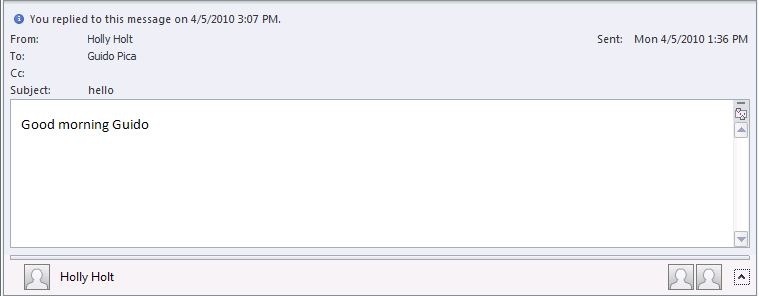
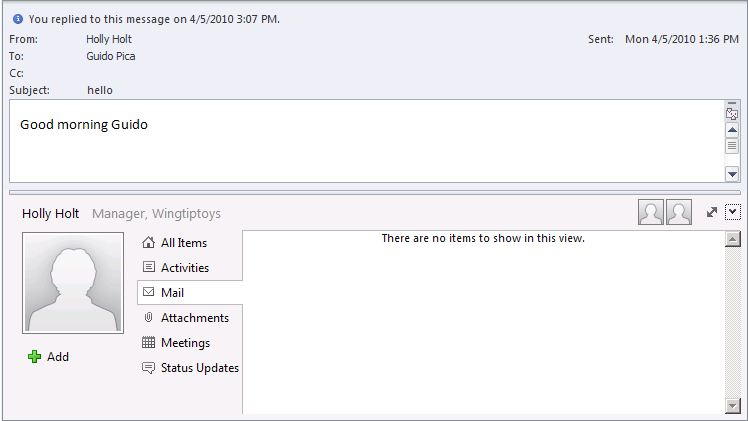
Quando TurnOffPhotograph = 1, anche le foto di contatto non vengono visualizzate nella scheda contatto di Outlook 2010 o nella finestra di dialogo Rubrica di Outlook 2010, come illustrato nelle figure seguenti. Outlook 2003 e Outlook 2007 non hanno una scheda contatto, ad esempio quella mostrata di seguito, e anche queste versioni di Outlook non visualizzano foto nella finestra di dialogo Rubrica.
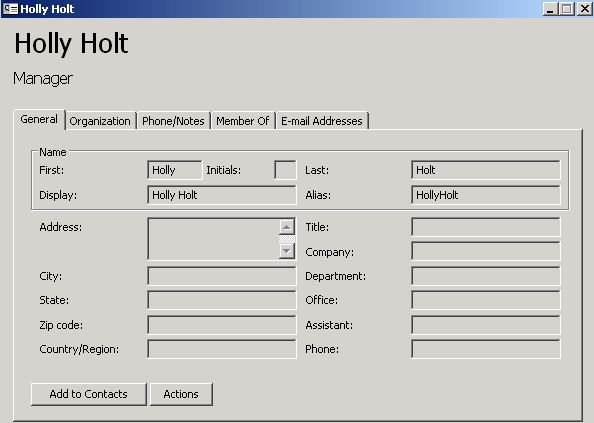
Numero massimo di elementi visualizzati nel riquadro Persone (non disponibile nei modelli Outlk14.adm e Outlk15.admx)
Questo criterio controlla il numero massimo di elementi visualizzati nel riquadro Persone. Il numero predefinito è 100 elementi. Se si abilita questo criterio, è possibile specificare un valore diverso per il numero massimo di elementi visualizzati nel riquadro Persone. Se si disabilita o non si configura questa impostazione di criterio, il valore predefinito di 100 elementi viene usato da Outlook Social Connector.
Questa impostazione di criterio è controllata dalle informazioni del Registro di sistema seguenti:
Chiave: HKEY_CURRENT_USER\Software\Policies\Microsoft\Office\Outlook\SocialConnector
DWORD: MaxWDSSearchResults
Valori: un numero intero compreso tra 1 e 100
Nota
Non è stato testato l'uso di un valore maggiore di 100.
Informazioni aggiuntive
La funzionalità LinkedIn Social Connector e la funzionalità Facebook Connect non sono più disponibili con Outlook Social Connector. Per altre informazioni, vedere gli articoli seguenti:
Commenti e suggerimenti
Presto disponibile: Nel corso del 2024 verranno gradualmente disattivati i problemi di GitHub come meccanismo di feedback per il contenuto e ciò verrà sostituito con un nuovo sistema di feedback. Per altre informazioni, vedere https://aka.ms/ContentUserFeedback.
Invia e visualizza il feedback per